Supprimer l'icone dans la zone de notification de Google Desktop
jeudi 9 décembre 2010 à 23:30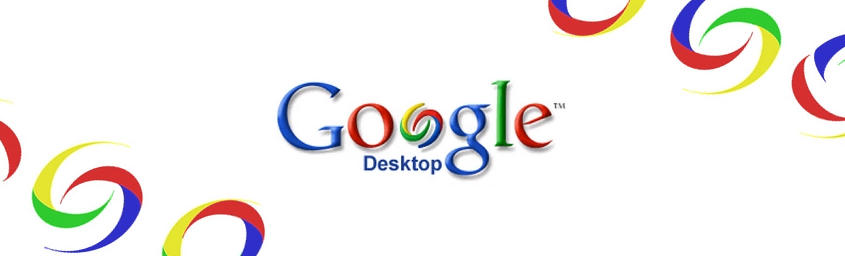
!! ATTENTION: Je met ce tutoriel juste pour informations. J'ai un gros fail. En effet la recherche fonctionne correctement, mais si je clique sur un document ou que j'essaye d'ouvrir le dossier il ne se passe rien !!
Le logiciel Google Desktop (gratuit mais propriétaire) indexe vos fichiers locaux afin d'effectuer des recherches "à la vitesse de l'éclair".
Très pratique mais 2 problèmes me dérangent. Le 1er c'est qu'il se trouve en permanence dans la zone de notification, le second c'est qu'avec l'interface web une multitude de liens me parait inutile une fois la configuration effectuée.
Dans un premier temps installons le logiciel:
1 - Installation sur Archlinux
[BASH linenumbers='false'] yaourt -S google-desktop [/BASH]
2 - Installation sur Ubuntu
[BASH linenumbers='false'] cd /tmp wget http://dl.google.com/linux/deb/pool/non-free/g/google-desktop-linux/google-desktop-linux_current_i386.deb sudo dpkg -i google-desktop-linux_current_i386.deb [/BASH]
Ensuite lancez le logiciel, puis avec l’icône sur la zone de notification éditez vos préférences (les répertoires que vous voulez indexer, ceux que vous refusez etc...).
Récupérez l'adresse que lance Google Desktop et mettez la en marque-page dans votre navigateur préféré.
Une fois vos réglages effectués vous pouvez quittez Google Desktop et passer à la personnalisation.
Créez un script bash:
[BASH linenumbers='false'] sudo nano /opt/google/desktop/bin/gdl [/BASH]
Et renseignez le script avec ces lignes:
[BASH linenumbers='false'] #!/bin/bash while [ "`ps -ef | grep 'gdl_service' | grep -v grep`" == "" ]; do LD_LIBRARY_PATH=/opt/google/desktop/lib /opt/google/desktop/bin/gdl_service done [/BASH] Sauvegardez et quittez.
Mettez des droits d'exécution sur le script:
[BASH linenumbers='false'] sudo chmod +x /opt/google/desktop/bin/gdl [/BASH]
Continuons en créant un lanceur (ici sous gnome) pour qu'il se lance au démarrage:
[BASH linenumbers='false'] nano ~/.config/autostart/google-desktop.desktop [/BASH]
Insérons les lignes suivantes:
Enlevons les lanceurs du menu qui nous envoie Google Desktop dans la zone de notification en exécutant les commandes suivantes:
[BASH linenumbers='false'] cp /usr/share/applications/google-gdl.desktop ~/.local/share/applications/google-gdl.desktop echo "NoDisplay=true" >> ~/.local/share/applications/google-gdl.desktop cp /usr/share/applications/google-gdl-preferences.desktop ~/.local/share/applications/google-gdl-preferences.desktop echo "NoDisplay=true" >> ~/.local/share/applications/google-gdl-preferences.desktop [/BASH]
Pour finir personnalisons l'interface web en enlevant ce qui nous/me gène.
Utilisant Firefox, j'utilise l'extension stylish pour cette opération.
Créez une feuille de style et collez les lignes suivantes:
[CSS linenumbers='false'] /*
* GOOGLE Desktop
*/
@namespace url(http://www.w3.org/1999/xhtml);
@-moz-document url-prefix("http://127.0.0.1:37038/?hl=fr_FR"),
url-prefix("http://127.0.0.1:37038/search"),
url-prefix("http://127.0.0.1:37038/options"),
url-prefix("http://127.0.0.1:37038/status")
{
#bottom_links, form div font, tbody font a,
tbody font b, .shaded-header {
display: none !important;
}
}
[/CSS]
Relancez votre session et le tour est joué.
Le logiciel Google Desktop (gratuit mais propriétaire) indexe vos fichiers locaux afin d'effectuer des recherches "à la vitesse de l'éclair".
Très pratique mais 2 problèmes me dérangent. Le 1er c'est qu'il se trouve en permanence dans la zone de notification, le second c'est qu'avec l'interface web une multitude de liens me parait inutile une fois la configuration effectuée.
Dans un premier temps installons le logiciel:
1 - Installation sur Archlinux
[BASH linenumbers='false'] yaourt -S google-desktop [/BASH]
2 - Installation sur Ubuntu
[BASH linenumbers='false'] cd /tmp wget http://dl.google.com/linux/deb/pool/non-free/g/google-desktop-linux/google-desktop-linux_current_i386.deb sudo dpkg -i google-desktop-linux_current_i386.deb [/BASH]
Ensuite lancez le logiciel, puis avec l’icône sur la zone de notification éditez vos préférences (les répertoires que vous voulez indexer, ceux que vous refusez etc...).
Récupérez l'adresse que lance Google Desktop et mettez la en marque-page dans votre navigateur préféré.
Une fois vos réglages effectués vous pouvez quittez Google Desktop et passer à la personnalisation.
Créez un script bash:
[BASH linenumbers='false'] sudo nano /opt/google/desktop/bin/gdl [/BASH]
Et renseignez le script avec ces lignes:
[BASH linenumbers='false'] #!/bin/bash while [ "`ps -ef | grep 'gdl_service' | grep -v grep`" == "" ]; do LD_LIBRARY_PATH=/opt/google/desktop/lib /opt/google/desktop/bin/gdl_service done [/BASH] Sauvegardez et quittez.
Mettez des droits d'exécution sur le script:
[BASH linenumbers='false'] sudo chmod +x /opt/google/desktop/bin/gdl [/BASH]
Continuons en créant un lanceur (ici sous gnome) pour qu'il se lance au démarrage:
[BASH linenumbers='false'] nano ~/.config/autostart/google-desktop.desktop [/BASH]
Insérons les lignes suivantes:
[Desktop Entry]
Encoding=UTF-8
Type=Application
Name=Google Desktop
Comment=Effectuer des recherches sur l'ordinateur à partir d'un navigateur internet
Exec=/opt/google/desktop/bin/gdl
Icon=gdl_large
X-GNOME-Autostart-enabled=true
Enlevons les lanceurs du menu qui nous envoie Google Desktop dans la zone de notification en exécutant les commandes suivantes:
[BASH linenumbers='false'] cp /usr/share/applications/google-gdl.desktop ~/.local/share/applications/google-gdl.desktop echo "NoDisplay=true" >> ~/.local/share/applications/google-gdl.desktop cp /usr/share/applications/google-gdl-preferences.desktop ~/.local/share/applications/google-gdl-preferences.desktop echo "NoDisplay=true" >> ~/.local/share/applications/google-gdl-preferences.desktop [/BASH]
Pour finir personnalisons l'interface web en enlevant ce qui nous/me gène.
Utilisant Firefox, j'utilise l'extension stylish pour cette opération.
Créez une feuille de style et collez les lignes suivantes:
[CSS linenumbers='false'] /*
* GOOGLE Desktop
*/
@namespace url(http://www.w3.org/1999/xhtml);
@-moz-document url-prefix("http://127.0.0.1:37038/?hl=fr_FR"),
url-prefix("http://127.0.0.1:37038/search"),
url-prefix("http://127.0.0.1:37038/options"),
url-prefix("http://127.0.0.1:37038/status")
{
#bottom_links, form div font, tbody font a,
tbody font b, .shaded-header {
display: none !important;
}
}
[/CSS]
Relancez votre session et le tour est joué.